? ? ? ?我們在寫paper時,經常會遇到在Word里編寫數學公式的問題,其中大多數公式是已經存在的,所以只需要識別、復制、粘貼即可,那么接下來,我就介紹一下“Mathtype”+“Mathpix”的方法,分為所需軟件、軟件操作、公式輸入三部分!
(請先看置頂博文)本博打開方式!!!請詳讀!!!請詳讀!!!請詳讀!!!_Cat-CSDN博客
一、所需軟件
1、Mathtype
下載鏈接:MathType中文版下載_數學公式編輯器下載-MathType中文網
2、Mathpix
下載鏈接:Mathpix Snip
3、Word
這個大家都有,就不提供對應的下載地址了
二、軟件操作
1、Mathtype
步驟如下:
2、Word
要將Mathtype顯示在Word工具欄中,如下圖所示:

步驟如下:
? ? ?a:進入剛安裝好的Mathtype所在文件夾,尋找名稱為“MathPage”和"Office Support"的文件夾,如下圖:

? ? ? b:以上兩個文件夾里面分別有“32”和“64”兩個文件夾,如圖所示:

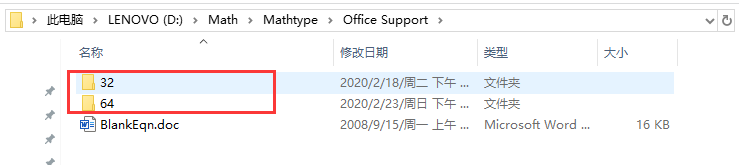
? ? ? ? c:根據自己電腦的操作系統,選擇對應的文件夾,“如32位系統就選名稱為32的文件夾”,分別復制文件夾里的“MathPage.wll”,“MathType Commands 6 For Word 2016.dotm”和“WordCmds.dot”三個文件,如下圖所示:
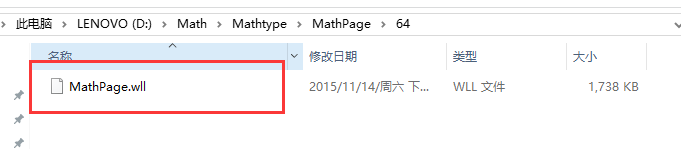
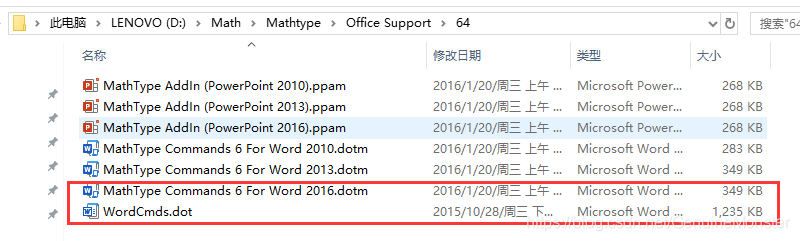
? ? d:最后將這三個文件夾全部放到C盤中,地址為:C:\Users\xx\AppData\Roaming\Microsoft\Word\STARTUP

打開Word后,點擊Mathtype,如下圖即算完成準備工作,

到這,所有的準備工作就算完成了!
三、公式輸入
1、打開Mathpix,用快捷鍵“Ctrl+Alt+M”截取公式圖片
將會彈出以上對話框,選擇第一行的“COPY”,如下圖所示:

2、打開Word,點擊“Mathtype”,點擊“內聯”,將會彈出Mathtype對話框,如下圖所示:

把剛才復制的公式代碼粘貼在里面,如下圖所示:

然后關閉這個對話框,隨后顯示如下對話框:選擇“是”

則可看到Word上已出現所需數學公式!并且公式毫無錯誤!


問題描述:公式編輯后,Mathtype公式總顯示為{EMBED Equation.DSMT4}
解決辦法:
點擊 “文件”----“選項”----“高級”----“顯示文檔內容”區域選中取消勾選“顯示域代碼而非域值”復選框,并單擊“確定”按鈕,問題就解決了。
)
列指針與行指針的聯系與區別)
C語言中雙引號和單引號的區別)
)

)
)




)


)
)
)
)
)
全部調為黑色?2020.12.28)